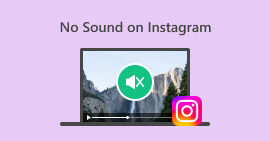Facebook videozapisi nemaju zvuk: zašto se to događa i kako to popraviti
Facebook je danas jedna od najkorištenijih multimedijskih platformi. Ovu platformu možete koristiti ne samo za društvene interakcije, već i kao izvor zabave, uključujući glazbu i videozapise kako biste osnažili svoju radnu rutinu. Iako je održavanje besprijekornog iskustva važno, poremećaji kao što su nema zvuka s Facebooka može predstavljati značajan izazov.
Nedostatak zvuka u Facebook video zapisima može učiniti vaše iskustvo lošijim. To je istina, pogotovo kada pokušavate ostati usredotočeni dok radite. Srećom, ako vam se to dogodi, moglo bi postojati nekoliko razloga zašto zvuk ne radi na Facebook videozapisima. Stoga, saznajmo razloge i najbolja rješenja za rješavanje takvog jednog glavnog problema na FB-u sada!
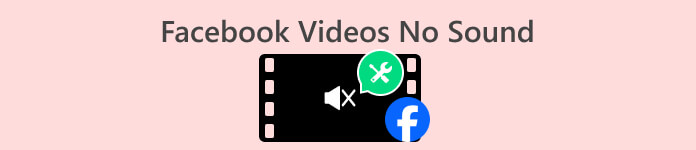
Dio 1. Zašto videozapisi na Facebooku nemaju zvuk?
Različiti razlozi mogu pridonijeti problemu bez zvuka na Facebook video zapisima na iPhoneu, Androidu i računalu tijekom gledanja, učitavanja ili preuzimanja. Jedan od mogućih uzroka su netočne postavke zvuka sustava ili zastarjeli upravljački program za zvuk na vašem uređaju.
Govoreći o zvuku, problem može biti i u zvuku videa. Osim toga, problemi s vašim preglednikom, posebno u vezi s Flash Playerom, također mogu utjecati na zvuk. Nadalje, problemi s postavkama aplikacije Facebook, sukobi unutar vašeg sustava i potencijalni problemi povezani sa zvukom izvornog videa među čimbenicima su koji mogu dovesti do nedostatka zvuka. Stoga je prepoznavanje specifičnog uzroka problema ključno za brzo rješenje jer vam omogućuje da učinkovito riješite problem i vratite funkcionalnost zvuka svojim Facebook videozapisima.
Dio 2. Kako popraviti kada videozapisi nemaju zvuk na FB-u
Provjerite je li audio upravljački program ažuriran
Budući da je jedan od uobičajenih razloga zašto vaši Facebook videozapisi nemaju zvuka zastarjeli audio upravljački program, morate izravno očistiti nered. Toplo se savjetuje da se vaši upravljački programi redovito ažuriraju. Ova ažuriranja ne služe samo kao bitne sigurnosne zakrpe, već također uvode poboljšanja značajki koja mogu učinkovito riješiti različite neobične i uporne probleme. Da biste ručno ažurirali upravljački program za zvuk, možete otići na web mjesto proizvođača svoje matične ploče. Pazeći na ažuriranja upravljačkih programa, ne samo da povećavate sigurnost svog sustava, već i otključavate poboljšanja koja pridonose stabilnijem i učinkovitijem audio iskustvu, posebno kada koristite platforme poput Facebooka.
Popravite moguće oštećenje slike ili zvuka
Ako naiđete na FB videozapise bez problema sa zvukom, to može biti uzrokovano oštećenim video i audio datotekama. To dovodi do nedostatka zvuka na Facebooku, a održivi lijek uključuje korištenje alata za popravak videa kao što je Video popravak. Ovaj najsuvremeniji alat za popravak videozapisa vođen umjetnom inteligencijom vješt je u prepoznavanju i ispravljanju različitih oblika oštećenja videozapisa, uključujući slučajeve u kojima nedostaje zvuk. Štoviše, njegove napredne mogućnosti omogućuju mu neprimjetno vraćanje audio komponente unutar vašeg videa. Osim toga, u konačnici olakšava njegovu reprodukciju na Facebooku uz popratni zvuk u samo nekoliko trenutaka. Evo što trebate učiniti sa svojim Facebook videozapisom koristeći FVC Video Repair.
Besplatno preuzimanjeZa Windows 7 ili novijiSigurno preuzimanje
Besplatno preuzimanjeZa MacOS 10.7 ili novijiSigurno preuzimanje
Korak 1. Pokrenite alat nakon što ga instalirate na svoje računalo. Zatim kliknite gumb Plus na lijevoj strani kako biste prenijeli Facebook video koji trebate popraviti. Zatim pritisnite drugi gumb Plus za prijenos bilo kojeg uzorka videozapisa sa svog uređaja.
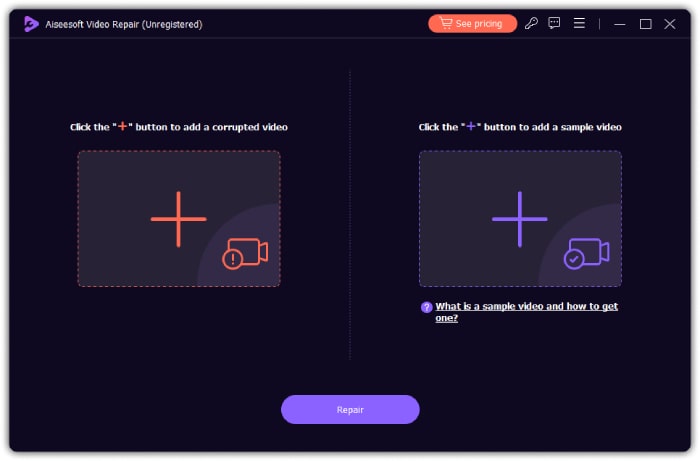
Korak 2. Nakon toga kliknite na Popravak gumb za početak postupka popravljanja.
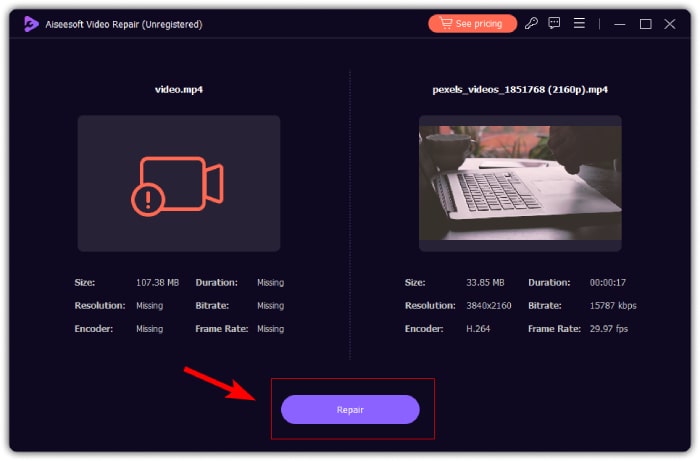
3. korak. U trenu je vaš FB video bez zvuka popravljen. Sada možete pritisnuti karticu Pregled za provjeru videozapisa ili gumb Spremi za izvoz u lokalnu mapu. U suprotnom, možete nastaviti popravljati druge videozapise klikom na gumb Popravi druge videozapise.
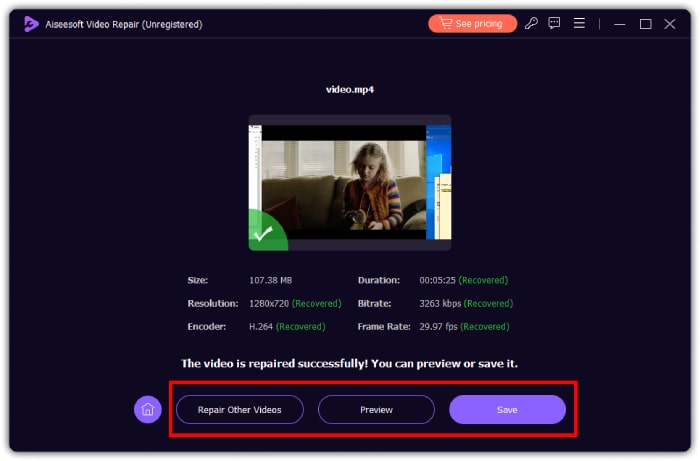
Nabavite ažurirani Flash Player
Provjerite imate li na računalu ili mobilnim uređajima instaliranu najnoviju verziju Flash Playera. Zatim, nakon što imate najnoviju verziju, testirajte funkcionalnost da vidite je li Videozapisi na Facebooku još uvijek se ne reproduciraju i nema zvuka. U slučaju da se problem nastavi i naiđete na nedostatak zvuka, upotrijebite značajku Prijavi problem unutar svog Facebook računa da biste obavijestili programere platforme o audio problemu koji konkretno utječe na Facebook videozapise.
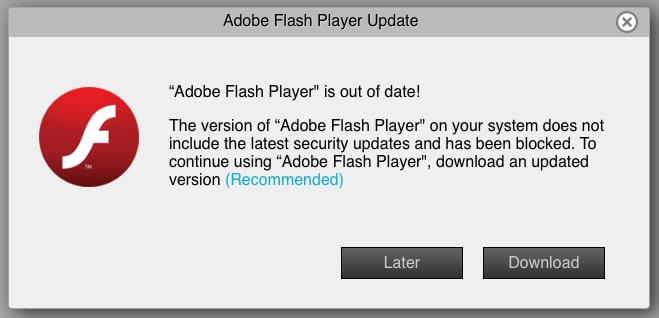
Sinkronizirajte audio i video datoteku
Na kraju, ako se slučajno suočite s izazovima u vezi sa sinkronizacijom zvuka i slike, što često dovodi do problema sa zvukom, korisno rješenje je korištenje softvera kao što je Video Converter Ultimate. Ovaj softver opremljen je nizom moćnih alata. Jedna od njih je značajna značajka Audio Sync koja vam omogućuje ručno fino podešavanje vremena zvuka kako bi se uskladio s video reprodukcijom. Kroz precizne prilagodbe u sinkronizaciji, možete jamčiti da se zvuk točno usklađuje s odgovarajućim videom. To može poboljšati ukupnu koherentnost doživljaja gledanja. Stoga su u nastavku navedeni koraci koje morate slijediti.
Besplatno preuzimanjeZa Windows 7 ili novijiSigurno preuzimanje
Besplatno preuzimanjeZa MacOS 10.7 ili novijiSigurno preuzimanje
Korak 1. Pokrenite softver i idite na njegov izbornik Toolbox. Odatle kliknite alat Audio Sync.
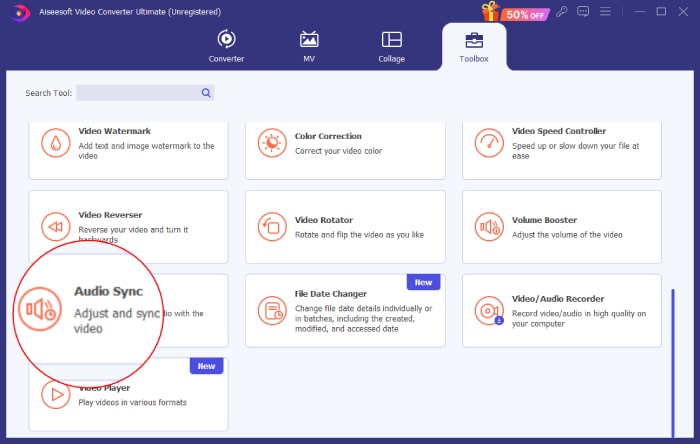
Korak 2. U sljedećem prozoru kliknite na Plus gumb za učitavanje Facebook koluta ili videozapisa bez zvuka.
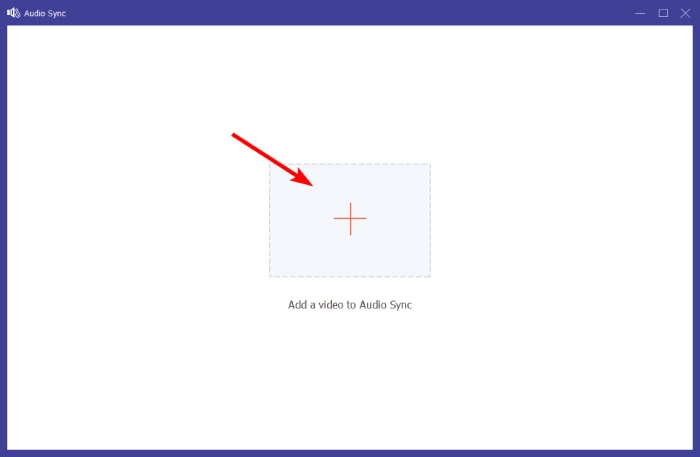
3. korak. Započnite sinkronizaciju zvuka na videozapisu navigacijom u odjeljcima Audio zapis, Odgođeno i Glasnoća. Imajte na umu da ih možete slobodno prilagoditi prema svojim željama. Možete kliknuti gumb za reprodukciju kako biste pregledali svoj rezultat svake izmjene koju napravite. Zatim kliknite na Izvoz gumb kad god budete spremni.
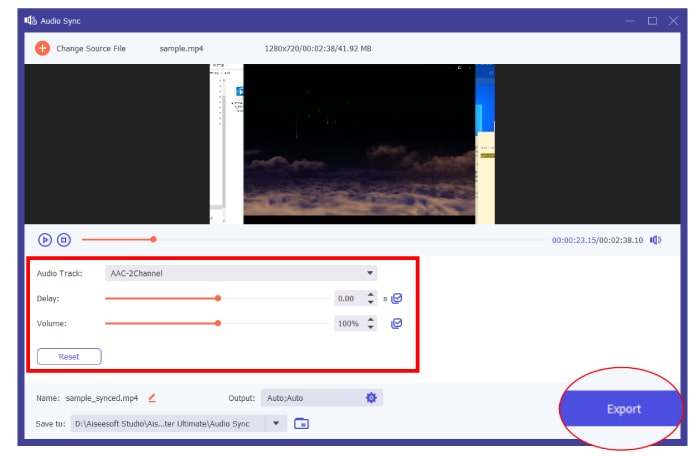
Dio 3. Kako vratiti zvuk na svoju Facebook stranicu
Također postoji način da automatski uključite zvuk za svoje Facebook Feed video zapise. Da biste to učinili, slijedite korake u nastavku.
Korak 1. Idite na izbornik svog profila i dodirnite opciju Postavke.
Korak 2. Pomaknite se zaslonom prema dolje i dodirnite opciju Mediji.
3. korak. Zatim uključite Videozapisi Počnite sa zvukom opcija.
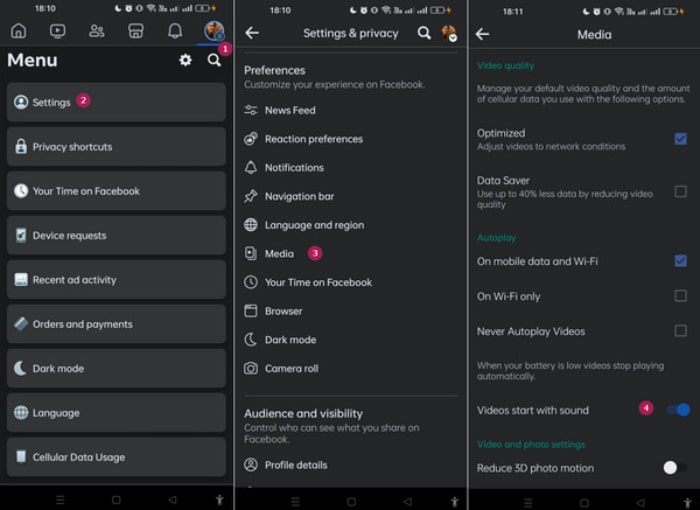
Dio 4. Često postavljana pitanja o Facebooku
Kako da uključim Facebook?
Kako biste uključili Facebook video, kliknite na video, nakon čega slijedi ikona zvučnika kako biste omogućili zvuk.
Što je način rada bez zvuka na Facebooku?
To je značajka Facebooka koja vam omogućuje utišavanje zvuka u videozapisima. Obično se prikazuje ikonom prekriženog zvučnika.
Zašto je Facebook utišao moj video?
To je zbog kršenja standarda zajednice. To bi moglo uključivati korištenje glazbe zaštićene autorskim pravima koja je u suprotnosti s pravilima Facebooka.
Zaključak
Pri susretu s problemom nema zvuka u Facebook videima, morate biti strpljivi. Kao što je gore spomenuto, ovaj problem može proizaći iz različitih čimbenika, kao što su oštećene video datoteke ili problemi sa sinkronizacijom zvuka. Dakle, korištenje alata kao što su FVC Video Repair i Video Converter Ultimate, kao što je ranije navedeno, može učinkovito riješiti temeljne uzroke i vratiti neprekinuti zvuk u vašim Facebook videozapisima.



 Video Converter Ultimate
Video Converter Ultimate Snimač zaslona
Snimač zaslona